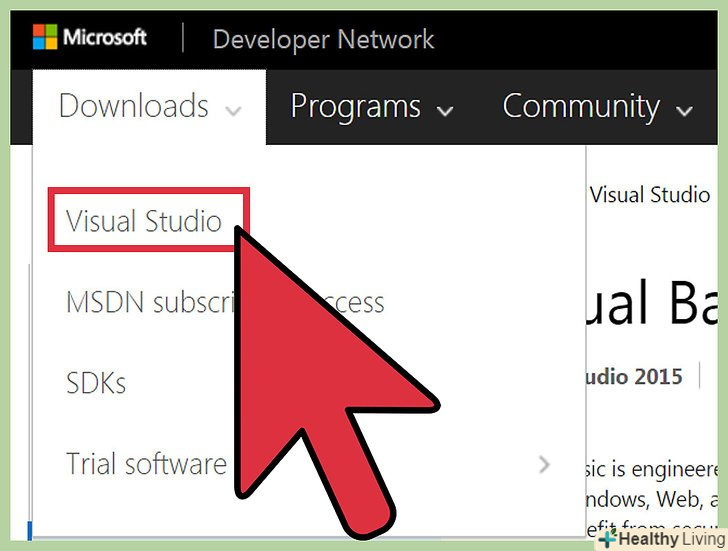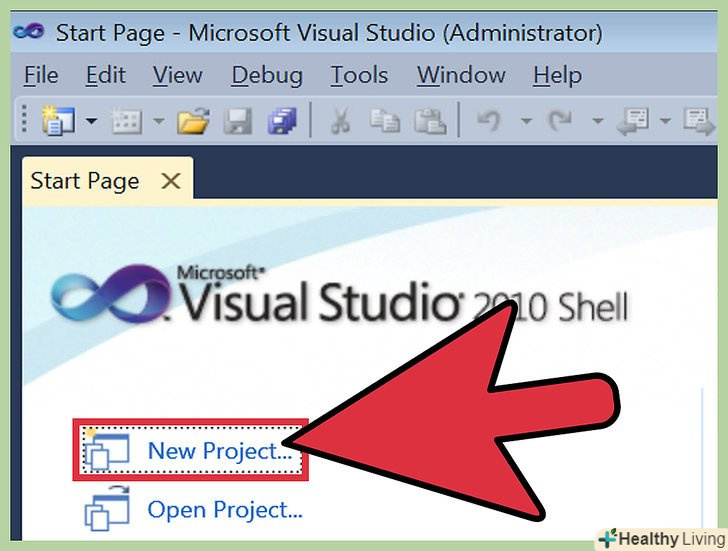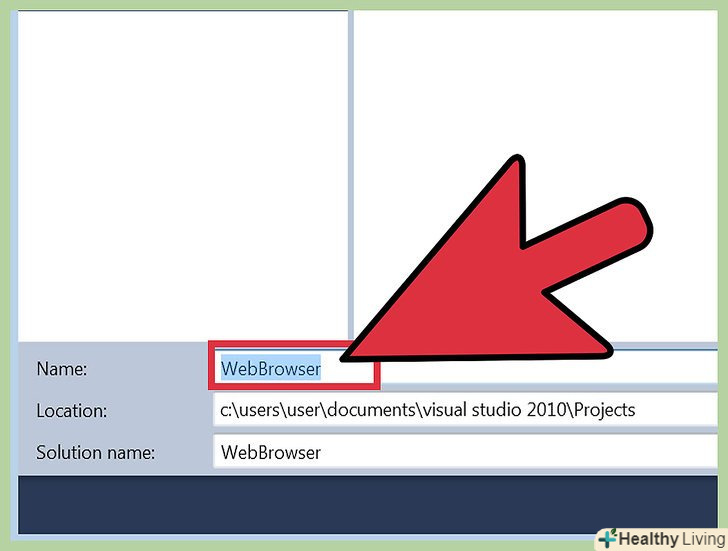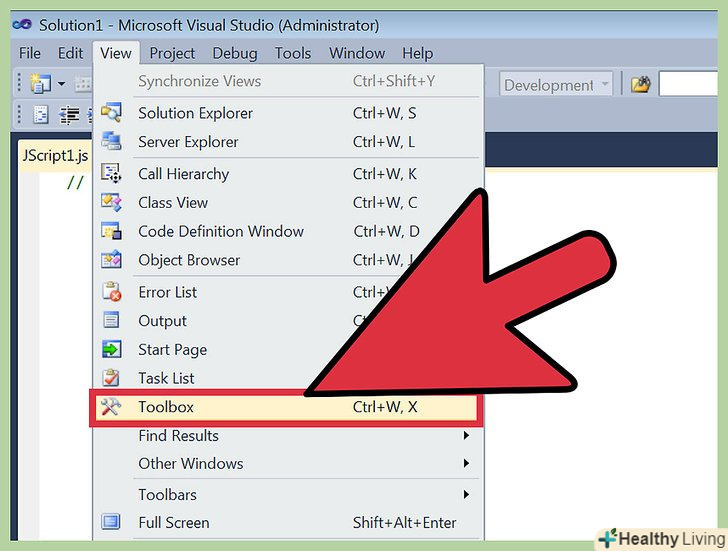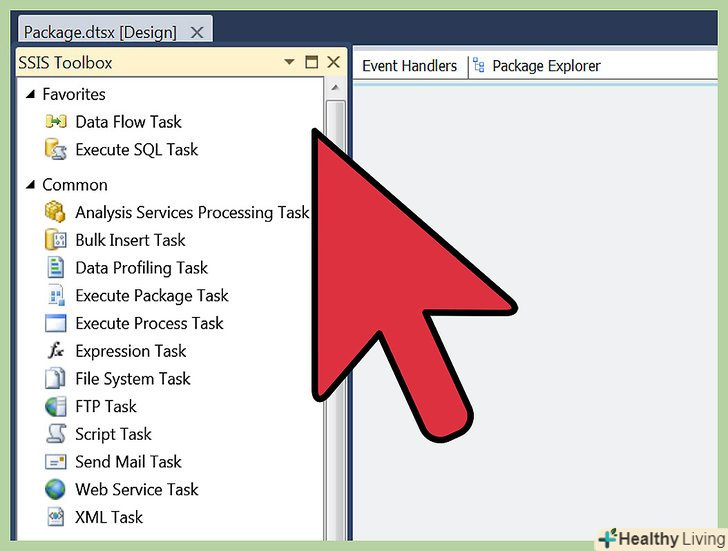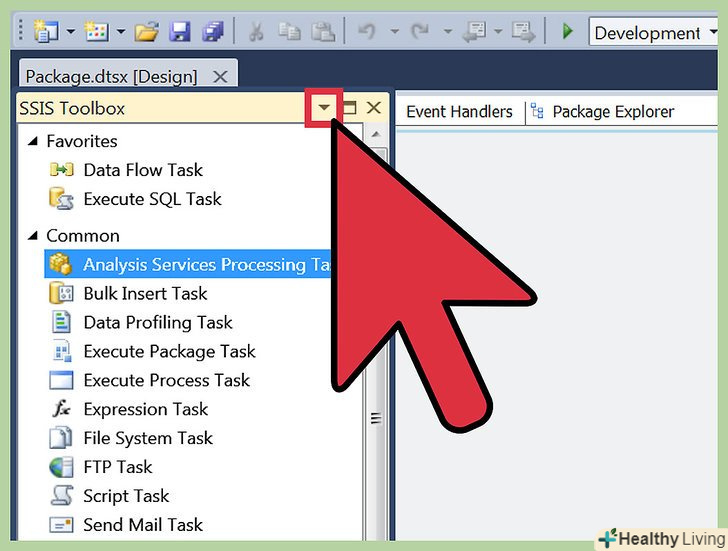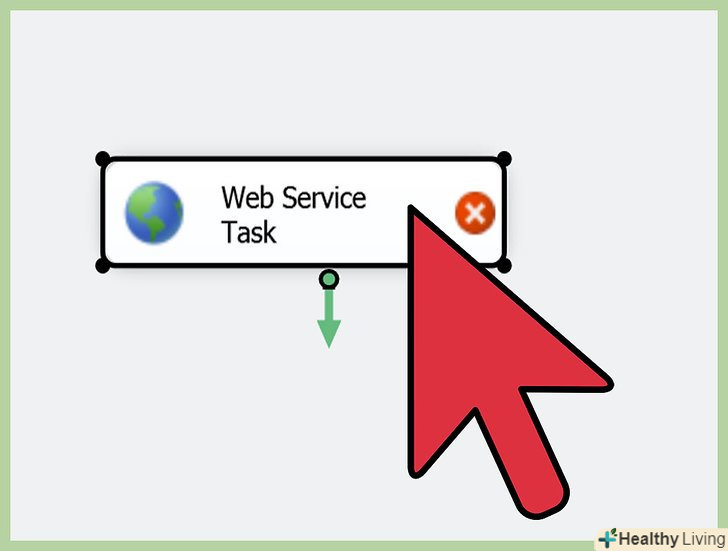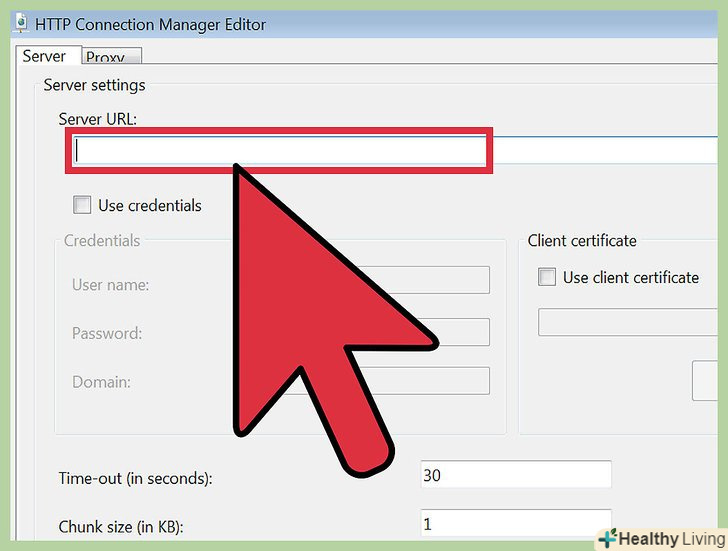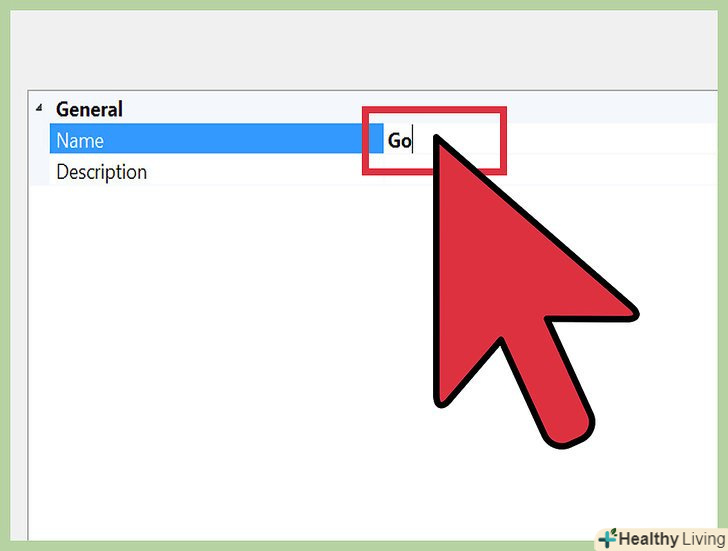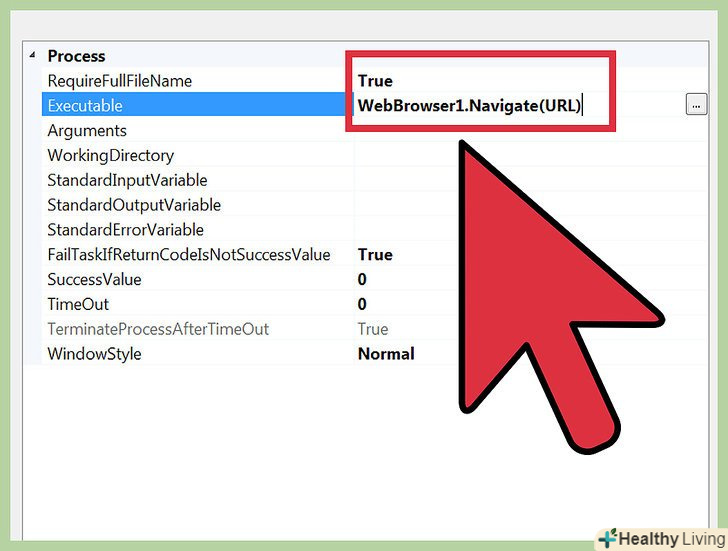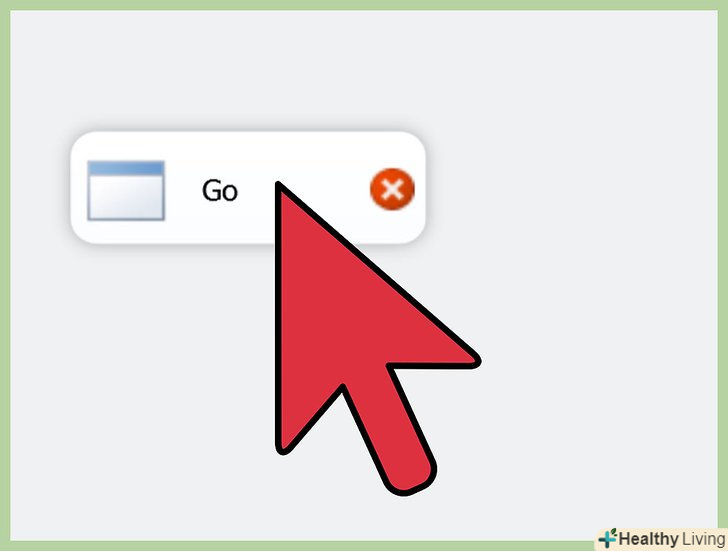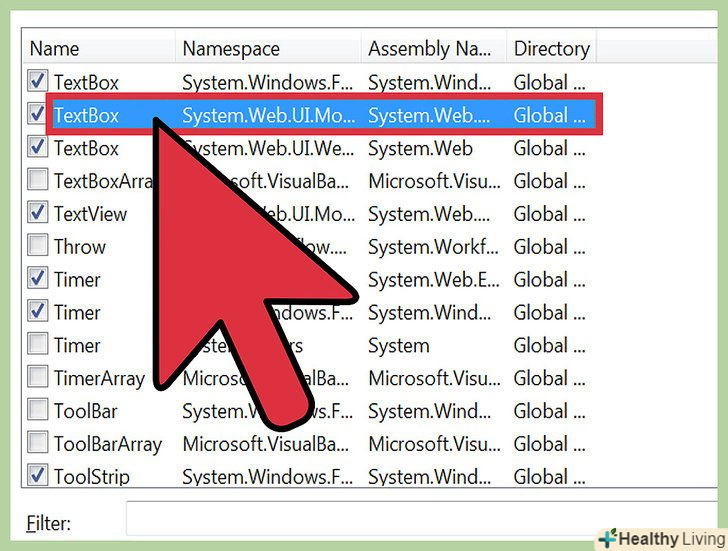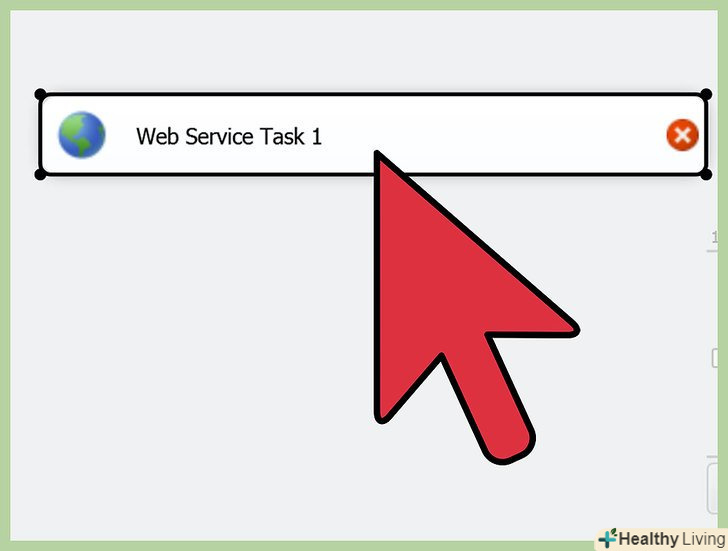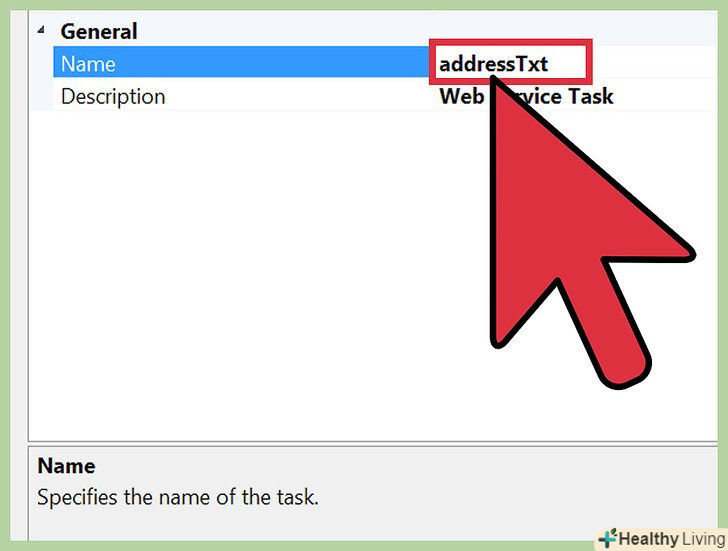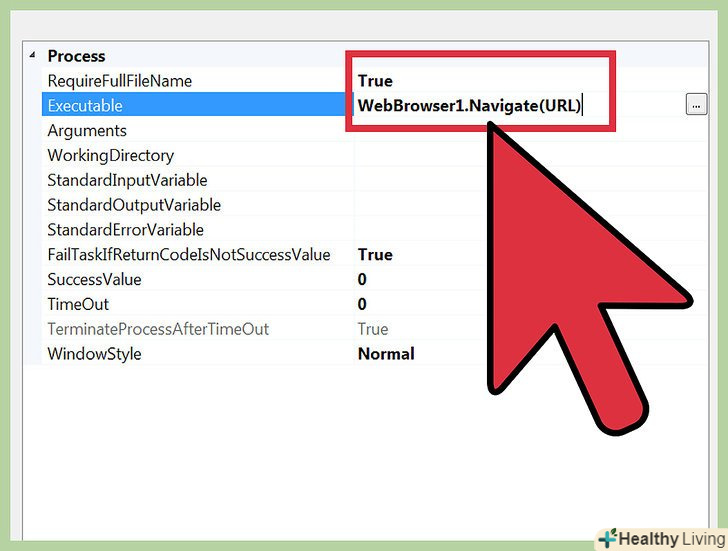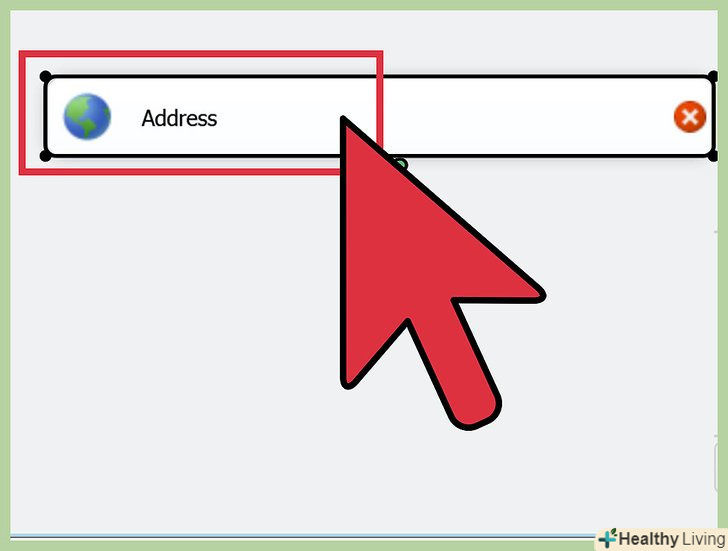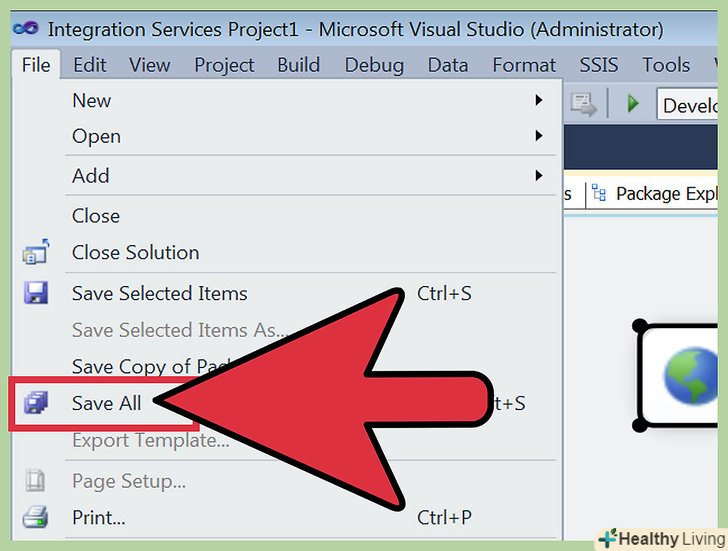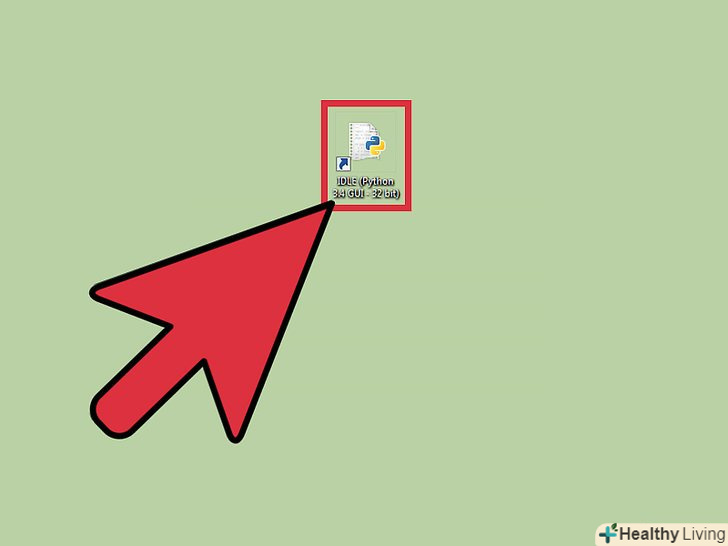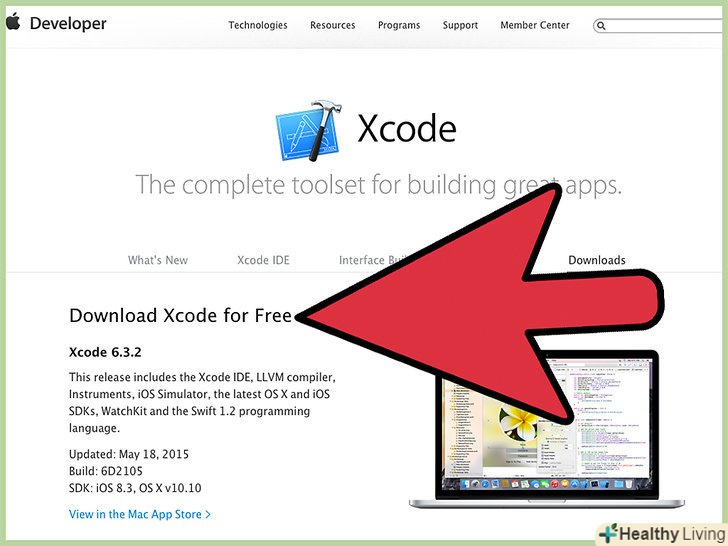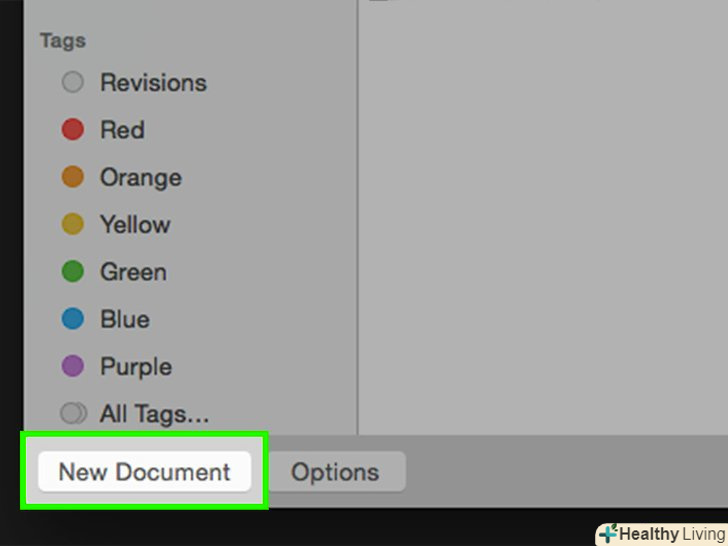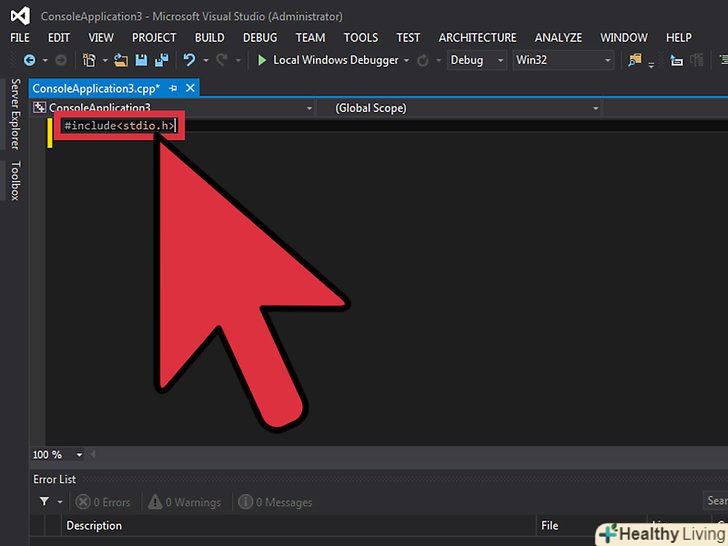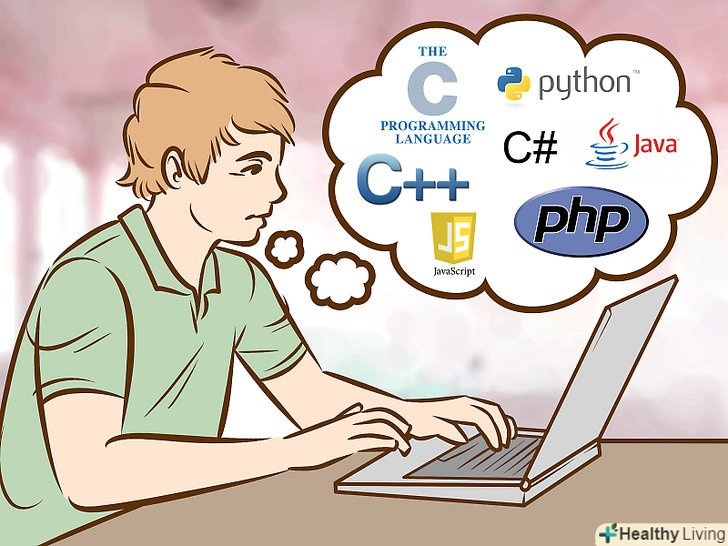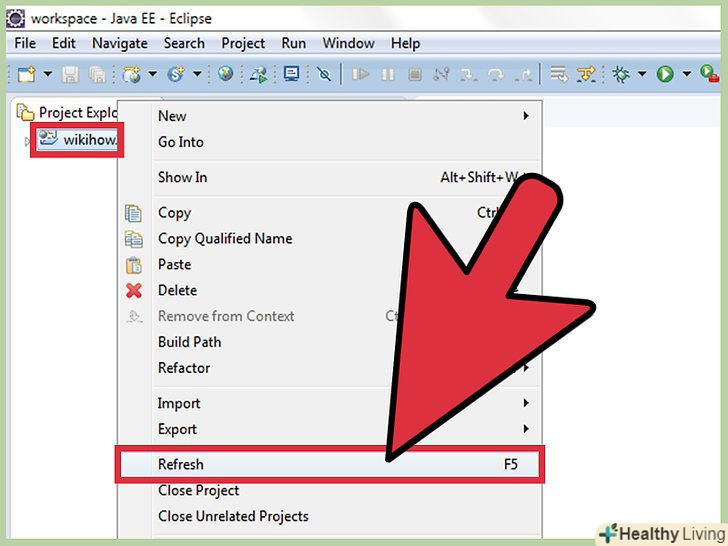Хоча існує багато інтернет-браузерів, таких як Internet Explorer, Firefox і Google Chrome, які можна завантажити і встановити на комп'ютер безкоштовно, самостійне створення веб-браузерів дає вам більший контроль над тим, як ви хочете працювати в Інтернеті. З користувальницьким веб-браузером ви можете не тільки вирішити, яким повинен бути зовнішній вигляд, але також можете додавати власні кнопки і функції. Visual Basic є однією з найпоширеніших програм, що використовуються для створення веб-браузера.
Кроки
 Встановіть Visual Basic на ваш комп'ютер: або завантажте програмне забезпечення з сайту Visual Basic Developer Center, або використовуючи інсталяційний диск.
Встановіть Visual Basic на ваш комп'ютер: або завантажте програмне забезпечення з сайту Visual Basic Developer Center, або використовуючи інсталяційний диск. Запустіть Visual Basic і почніть новий проект, перейшовши в меню File і натиснувши на кнопку "New Project."
Запустіть Visual Basic і почніть новий проект, перейшовши в меню File і натиснувши на кнопку "New Project." Перегляньте " Text "і виберіть" Web Browser " на сторінці форми, яка з'явиться.
Перегляньте " Text "і виберіть" Web Browser " на сторінці форми, яка з'явиться. Перейдіть до " View "у верхньому рядку меню, перегляньте" Other Windows "і натисніть на" Toolbox."на екрані з'явиться панель інструментів Visual Basic.
Перейдіть до " View "у верхньому рядку меню, перегляньте" Other Windows "і натисніть на" Toolbox."на екрані з'явиться панель інструментів Visual Basic. Двічі клацніть на інструменті WebBrowser на панелі інструментів.
Двічі клацніть на інструменті WebBrowser на панелі інструментів. Натисніть на іконку зі стрілкою вправо у верхньому правому куті форми і натисніть " Undock in Parent Container."це змінить вигляд форми від повного екрану до меншого вікна в інтерфейсі Visual Basic.
Натисніть на іконку зі стрілкою вправо у верхньому правому куті форми і натисніть " Undock in Parent Container."це змінить вигляд форми від повного екрану до меншого вікна в інтерфейсі Visual Basic. Змініть форму веб-браузера до потрібного розміру за допомогою клікабельних контурів навколо неї.
Змініть форму веб-браузера до потрібного розміру за допомогою клікабельних контурів навколо неї. Встановіть URL (Uniform Resource Locator) властивість для адреси веб-сайту, який ви хочете відвідати.відкриється тестовий веб-сайт, і ви зможете побачити, як веб-сайт буде виглядати, коли відкривається через ваш інтернет-браузер.
Встановіть URL (Uniform Resource Locator) властивість для адреси веб-сайту, який ви хочете відвідати.відкриється тестовий веб-сайт, і ви зможете побачити, як веб-сайт буде виглядати, коли відкривається через ваш інтернет-браузер. Створіть нову кнопку і призначте їй наступні властивості.
Створіть нову кнопку і призначте їй наступні властивості.- Текст на кнопці повинен містити " Go."
- Назвіть кнопку " GoBtn."
 Активізуйте кнопку, двічі клацнувши по ній. На екрані вискочить Private Sub. Введіть наступний код між Private і End Subs ( можна замінити " URL " будь-якою веб-адресою):
Активізуйте кнопку, двічі клацнувши по ній. На екрані вискочить Private Sub. Введіть наступний код між Private і End Subs ( можна замінити " URL " будь-якою веб-адресою):- WebBrowser1.Navigate(URL)
 Протестуйте кнопку, клацнувши по ній.це перекине вас від тестового сайту на сайт Призначення, призначений для кнопки.
Протестуйте кнопку, клацнувши по ній.це перекине вас від тестового сайту на сайт Призначення, призначений для кнопки. Виберіть інструмент TextBox на панелі інструментів.
Виберіть інструмент TextBox на панелі інструментів. Перетягніть інструмент TextBox і помістіть його на спеціальну форму веб-браузера, яку ви створюєте.
Перетягніть інструмент TextBox і помістіть його на спеціальну форму веб-браузера, яку ви створюєте. Назвіть текстове поле, наприклад - " addressTxt."
Назвіть текстове поле, наприклад - " addressTxt." Поверніться до кнопки, створеної раніше, і замініть URL на " addressTxt.Text. " це означає, що ви хочете використовувати кнопку для переходу до будь-якої URL-адреси, введеної в адресний рядок.
Поверніться до кнопки, створеної раніше, і замініть URL на " addressTxt.Text. " це означає, що ви хочете використовувати кнопку для переходу до будь-якої URL-адреси, введеної в адресний рядок. Протестуйте адресний рядок, використовуючи її для відвідування різних веб-сайтів.
Протестуйте адресний рядок, використовуючи її для відвідування різних веб-сайтів. Збережіть веб-браузер, який ви тільки що створили в якості програми через Visual Basic, вибравши команду для збереження через меню File.
Збережіть веб-браузер, який ви тільки що створили в якості програми через Visual Basic, вибравши команду для збереження через меню File.
Поради
- Створення веб-браузерів не завжди необхідно для отримання вигоди від налаштувань Користувача. Багато заздалегідь розроблені інтернет-браузери, такі як Firefox і Google Chrome, дозволяють налаштувати зовнішній вигляд і функції браузера за допомогою різних фонів, доповнень і додатків. Тим не менш, їх можливості по налаштуванню як і раніше обмежені.
- Якщо ви хочете створити веб-браузер без використання Visual Basic, то можете розглянути такі програми, як QR WebBrowser Maker і Flock Social Web Browser Maker. Ці програми мають попередньо встановлені параметри, які можна вибрати для надання вашому веб-браузеру призначених для користувача налаштувань.